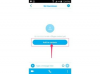Το OS X προσφέρει έξι διαφορετικές μορφές δίσκου κατά τη διαγραφή μιας μονάδας δίσκου.
Πίστωση εικόνας: Η εικόνα είναι ευγενική προσφορά της Apple.
Για να διαγράψετε και να μορφοποιήσετε οποιαδήποτε μονάδα είναι συνδεδεμένη σε υπολογιστή Mac με OS X Yosemite, χρησιμοποιήστε το Disk Utility. Η απλή διαγραφή μιας μονάδας USB στο Disk Utility θα διαμορφώσει αυτόματα και αυτή. Επειδή υπάρχουν διαφορετικοί τύποι μορφών για διαφορετικούς σκοπούς, είναι καλό να γνωρίζετε τις διαφορές πριν αποδεχτείτε τις προεπιλεγμένες ρυθμίσεις. Εάν ανησυχείτε για το απόρρητο, για παράδειγμα, μπορείτε να μορφοποιήσετε τη μονάδα δίσκου με κρυπτογράφηση και κωδικό πρόσβασης. Το Disk Utility μπορεί επίσης να χωρίσει μια μονάδα USB, δημιουργώντας δύο ή περισσότερες εικονικές μονάδες από τον ίδιο δίσκο.
Βήμα 1

Εκκινήστε το Disk Utility.
Πίστωση εικόνας: Η εικόνα είναι ευγενική προσφορά της Apple.
Συνδέστε τη μονάδα flash USB στο Mac σας. Εάν υπάρχουν αρχεία στη μονάδα δίσκου που πρέπει να διατηρήσετε, αντιγράψτε τα στον υπολογιστή Mac σας. Εκκινήστε το Disk Utility, που βρίσκεται στο φάκελο Utilities μέσα στο φάκελο Application στο Finder.
Το βίντεο της ημέρας
Βήμα 2
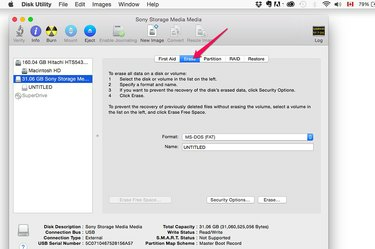
Κάντε κλικ στην καρτέλα "Διαγραφή".
Πίστωση εικόνας: Η εικόνα είναι ευγενική προσφορά της Apple.
Επιλέξτε τη μονάδα flash USB στο αριστερό μενού του Disk Utility και, στη συνέχεια, κάντε κλικ στην καρτέλα "Erase".
Βήμα 3

Επιλέξτε μια μορφή για τη μονάδα δίσκου.
Πίστωση εικόνας: Η εικόνα είναι ευγενική προσφορά της Apple.
Κάντε κλικ στο μενού "Μορφή". Εάν θέλετε να προστατέψετε το δίσκο με κωδικό πρόσβασης, επιλέξτε τη μορφή "Mac OS Extended (case-sensitive, Journaled, Encrypted)". Διαφορετικά, επιλέξτε τη μορφή "Mac OS Extended (Case-sensitive, Journaled)".
Η μορφή με διάκριση πεζών-κεφαλαίων μπορεί να διακρίνει μεταξύ πεζών και κεφαλαίων γραμμάτων. Για παράδειγμα, τα "Doc.txt" και "doc.txt," αναγνωρίζονται ως δύο διαφορετικά αρχεία. Η μορφή ημερολογίου προστατεύει την ακεραιότητα των ιεραρχικών συστημάτων αρχείων.
Η μορφή ExFAT και MS-DOS (FAT) μπορεί να διαβαστεί από υπολογιστές Apple και υπολογιστές Windows. Η Apple συνιστά τη χρήση MS-DOS (FAT) για δίσκους 32 GB ή μικρότερους και ExFAT για δίσκους μεγαλύτερους.
Βήμα 4

Επιλέξτε την πιο ασφαλή επιλογή για επανειλημμένη εγγραφή πάνω σε δεδομένα ενώ διαγράφονται.
Πίστωση εικόνας: Η εικόνα είναι ευγενική προσφορά της Apple.
Κάντε κλικ στο κουμπί "Επιλογές ασφαλείας" εάν δεν θέλετε μια γρήγορη μορφή. Η γρήγορη μορφή είναι η προεπιλεγμένη επιλογή του Disk Utility. Χρειάζονται μόνο ένα ή δύο δευτερόλεπτα για να διαγραφεί ένας δίσκος 32 GB, αλλά δεν είναι πολύ ασφαλής. Οποιοσδήποτε διαθέτει το σωστό λογισμικό ανάκτησης θα μπορούσε να βρει τα δεδομένα. Εάν ανησυχείτε για το απόρρητο των δεδομένων, σύρετε το ρυθμιστικό προς τα δεξιά για να χρησιμοποιήσετε την επιλογή Πιο ασφαλή. Αυτό διαρκεί πολύ περισσότερο για να μορφοποιήσετε το δίσκο. Οι δύο ρυθμίσεις μεταξύ Ταχύτερη και Πιο ασφαλής ασφάλεια ισορροπίας με ταχύτητα.
Βήμα 5

Εισαγάγετε έναν κωδικό πρόσβασης για μια κρυπτογραφημένη μονάδα δίσκου.
Πίστωση εικόνας: Η εικόνα είναι ευγενική προσφορά της Apple.
Κάντε κλικ στο κουμπί "Διαγραφή". Εάν επιλέξατε μια κρυπτογραφημένη μορφή, εισαγάγετε έναν κωδικό πρόσβασης και επαληθεύστε τον κωδικό πρόσβασής σας στα πεδία κειμένου. Κάθε φορά που αποκτάτε πρόσβαση στη μονάδα, θα σας ζητείται αυτός ο κωδικός πρόσβασης, αν και το Keychain θα σας προσφέρει να τον θυμάται όταν τον χρησιμοποιείτε στο Mac σας. Πληκτρολογήστε μια υπόδειξη για να θυμάστε τον κωδικό πρόσβασης και κάντε κλικ στο "Διαγραφή".
Μορφοποίηση με κατατμήσεις
Βήμα 1

Κάντε κλικ στην καρτέλα "Διαμέρισμα".
Πίστωση εικόνας: Η εικόνα είναι ευγενική προσφορά της Apple.
Επιλέξτε τη μονάδα flash USB στο Disk Utility. Κάντε κλικ στην καρτέλα "Διαμέρισμα", εάν θέλετε να χρησιμοποιήσετε περισσότερα από ένα διαμερίσματα στη μονάδα δίσκου. Μια μονάδα δίσκου με δύο διαμερίσματα, για παράδειγμα, μπορεί να έχει ένα χωρισμένο σε ExFAT και ένα άλλο σε μορφή Mac OS Extended, ώστε να μπορείτε να χρησιμοποιήσετε την ίδια μονάδα δίσκου σε υπολογιστή Mac και Windows.
Βήμα 2

Επιλέξτε μια μορφή για κάθε διαμέρισμα.
Πίστωση εικόνας: Η εικόνα είναι ευγενική προσφορά της Apple.
Επιλέξτε πόσα διαμερίσματα θέλετε στο μενού "Διάταξη διαμερισμάτων" και καθορίστε τη μορφή που θέλετε για κάθε διαμέρισμα, καθώς και το μέγεθος και ένα όνομα. Μπορείτε να έχετε έως και 16 διαμερίσματα στην ίδια μονάδα δίσκου. Η κρυπτογράφηση δεν είναι μια επιλογή όταν διαχωρίζετε μια μονάδα flash USB.
Βήμα 3
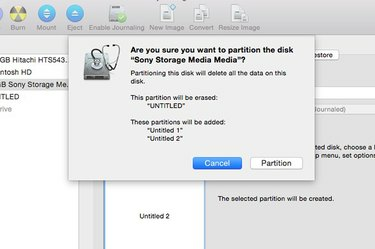
Κάντε κλικ στο κουμπί "Διαμέρισμα".
Πίστωση εικόνας: Η εικόνα είναι ευγενική προσφορά της Apple.
Κάντε κλικ στο κουμπί "Εφαρμογή". Επαληθεύστε τον αριθμό των κατατμήσεων που δημιουργείτε και κάντε κλικ στο κουμπί "Διαμέρισμα".
Υπόδειξη
Η κρυπτογράφηση ενδέχεται να μην είναι διαθέσιμη επιλογή σε παλαιότερες μονάδες flash USB με περιορισμένο χώρο αποθήκευσης.